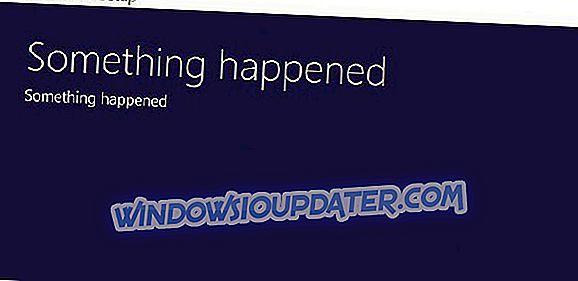ขั้นตอนในการแก้ไขข้อผิดพลาด 'แอปนี้ไม่สามารถเปิดใช้งานเมื่อปิดใช้งาน UAC'
- เปิดการควบคุมบัญชีผู้ใช้
- เปิดใช้งานการตั้งค่านโยบายกลุ่มควบคุมบัญชีผู้ใช้
- ปรับค่า EnableLUA DWORD
- รีเซ็ตแอป MS Store
- เปิดไฟล์ของคุณด้วยซอฟต์แวร์เดสก์ท็อปสำรอง
ผู้ใช้บางรายระบุว่าข้อความแสดงข้อผิดพลาด“ แอปนี้ไม่สามารถเปิดใช้งานเมื่อปิดใช้งาน UAC ” ปรากฏขึ้นเมื่อพวกเขาพยายามเปิดภาพและไฟล์อื่น ๆ ด้วยแอพ UWP ดังนั้นผู้ใช้ไม่สามารถเปิดภาพด้วยแอพ Photos เริ่มต้นใน Windows 10 ข้อความแสดงข้อผิดพลาดนั้นยังสามารถปรากฏขึ้นสำหรับแอพ Windows อื่น ๆ เช่นเครื่องคิดเลข, Edge, Skydrive และอื่น ๆ ข้อความแสดงข้อผิดพลาดเดียวกันปรากฏขึ้นเมื่อคุณ เปิดแอป Windows หรือไม่ ถ้าเป็นเช่นนั้นตรวจสอบการแก้ไขที่อาจเกิดขึ้นด้านล่าง
แก้ไขแล้ว: UAC ป้องกันการเปิดใช้งานแอป
1. เปิดการควบคุมบัญชีผู้ใช้
ข้อความแสดงข้อผิดพลาดระบุว่า“ แอปไม่สามารถเปิดใช้งานได้เมื่อปิดใช้งาน UAC ” ซึ่งเป็นคำใบ้ที่ชัดเจนพอว่าปัญหาที่เกี่ยวข้องกับการตั้งค่าการควบคุมบัญชีผู้ใช้ ดังนั้นการเปิดใช้การควบคุมบัญชีผู้ใช้อีกครั้งเป็นการแก้ไขที่เป็นไปได้มากที่สุดสำหรับข้อความแสดงข้อผิดพลาด คุณสามารถเปิด UAC ผ่านทางแผงควบคุมใน Windows ดังต่อไปนี้
- เปิดเรียกใช้ด้วยคีย์ Windows + R ฮอตคีย์
- ป้อน 'useraccountcontrolsettings' ในกล่องข้อความของ Run และกดปุ่ม Return ที่จะเปิดหน้าต่างที่แสดงด้านล่างโดยตรง

- ลากแถบจาก ไม่ต้องแจ้งเตือน ถึงการ แจ้งเตือนฉันเฉพาะเมื่อแอปพลิเคชันพยายามทำการเปลี่ยนแปลงการ ตั้งค่า UAC ในคอมพิวเตอร์ของฉัน (ค่าเริ่มต้น)

- กดปุ่ม OK
2. เปิดใช้งานการตั้งค่านโยบายกลุ่มควบคุมบัญชีผู้ใช้
- หาก Windows รุ่นของคุณมีตัวแก้ไขนโยบายกลุ่มคุณอาจต้องเปิด UAC อีกครั้งด้วยการตั้งค่านโยบายกลุ่ม หากต้องการทำเช่นนั้นให้ป้อน 'gpedit.msc' ในเรียกใช้อุปกรณ์เสริม
- คลิกการกำหนดค่าคอมพิวเตอร์ทางด้านซ้ายของหน้าต่างตัวแก้ไขนโยบายกลุ่ม
- จากนั้นคลิก การตั้งค่า Windows > การตั้งค่า ความปลอดภัย > นโยบายท้องถิ่น > ตัวเลือกความปลอดภัย ทางด้านซ้ายของตัวแก้ไขนโยบายกลุ่ม
- คลิกการ ควบคุมบัญชีผู้ใช้: เรียกใช้ผู้ดูแลระบบทั้งหมดในการ ตั้งค่า โหมดการอนุมัติของผู้ดูแลระบบ เพื่อเปิดหน้าต่างนโยบายการควบคุมบัญชีผู้ใช้
- จากนั้นเลือกปุ่มตัวเลือกที่ เปิดใช้งาน
3. ปรับค่า EnableLUA DWORD
การควบคุมบัญชีผู้ใช้นั้นไม่ได้ปิดตัวลงอย่างแท้จริงในแพลตฟอร์ม Windows รุ่นล่าสุดแม้ว่าจะมีการกำหนดค่าแถบเลื่อนแผงควบคุม UAC เป็นไม่ต้องแจ้งก็ตาม ดังนั้นคุณอาจต้องปรับค่า EnableLUA DWORD เพื่อแก้ไขข้อผิดพลาด“ แอปนี้ไม่สามารถเปิดใช้งานได้ ” นี่คือวิธีที่คุณสามารถเปิด UAC อีกครั้งผ่านทาง Registry Editor
- ป้อน 'regedit' ในกล่องข้อความเรียกใช้แล้วคลิก ตกลง
- จากนั้นเรียกดู HKEY_LOCAL_MACHINESOFTWAREMicrosoftWindowsCurrentVersionPoliciesSystem ใน Registry Editor ดังแสดงในภาพรวมด้านล่าง

- เลือกปุ่ม System ทางด้านซ้ายของหน้าต่าง
- คลิกสองครั้งที่ EnableLUA DWORD เพื่อเปิดหน้าต่างในภาพรวมด้านล่างโดยตรง

- จากนั้นป้อน 1 ในกล่องข้อมูลค่าเพื่อเปิด UAC
- กดปุ่ม OK
- ปิดหน้าต่าง Registry Editor จากนั้นรีสตาร์ท Windows
4. รีเซ็ตแอป MS Store
- การรีเซ็ตแอป MS Store สามารถแก้ไขข้อความแสดงข้อผิดพลาดของแอปได้บ่อยครั้งดังนั้นความละเอียดจึงคุ้มค่าต่อการถ่ายเมื่อแอพ UWP ไม่เปิด ในการรีเซ็ต MS Store ให้กดปุ่ม Cortana บนทาสก์บาร์
- ป้อน 'Powershell' ในช่องค้นหาคลิกขวา Windows PowerShell แล้วเลือก เรียกใช้ในฐานะผู้ดูแลระบบ เพื่อเปิด
- ถัดไปให้ป้อน 'Get-AppXPackage - AllUsers -Name Microsoft.Services.Store * | Foreach {Add-AppxPackage -DisableDevelopmentMode - ลงทะเบียน“ $ ($ _. InstallLocation) AppXManifest.xml” -Verbose} 'ใน PowerShell แล้วกด Return

5. เปิดไฟล์ของคุณด้วยซอฟต์แวร์เดสก์ท็อปสำรอง
นี่ไม่ใช่การแก้ไข แต่จำไว้ว่าคุณยังสามารถเปิดภาพและประเภทไฟล์อื่น ๆ ได้ด้วยซอฟต์แวร์ที่ไม่ใช่แอป UWP ข้อความแสดงข้อผิดพลาด“ แอปนี้ไม่สามารถเปิดใช้งานได้เมื่อปิดใช้งาน UAC ” ปรากฏขึ้นสำหรับแอป UWP เท่านั้น ดังนั้นแทนที่จะพยายามเปิดภาพด้วย Photos ให้เปิดด้วยซอฟต์แวร์อื่นที่ไม่ใช่ UWP เช่น FastStone Image Viewer หรือ Paint.NET
ดังนั้นนี่คือวิธีที่คุณจะได้รับข้อผิดพลาด“ แอปนี้ไม่สามารถเปิดใช้งานเมื่อ UAC ถูกปิดใช้งาน ” ได้รับการแก้ไขใน Windows เพื่อเริ่มต้นแอป การเปิดใช้งาน UAC อีกครั้งมักจะแก้ไขข้อผิดพลาด นอกจากนี้การรีเซ็ต Windows เป็นค่าเริ่มต้นด้วยการรีเซ็ตเป็นค่าเริ่มต้นจากโรงงานซึ่งกล่าวถึงในโพสต์นี้อาจเปิดใช้งานแอปของคุณอีกครั้ง
คู่มือที่เกี่ยวข้องเพื่อตรวจสอบ:
- การแก้ไข: Windows 10 ไม่สามารถถอนการติดตั้ง Apple Software Update
- แก้ไข: ไม่สามารถเปิดใช้งาน Cortana ใน Windows 10
- Full Fix: แอปพลิเคชันไม่ตอบสนองใน Windows 10, 8.1, 7